Salut à tous 
Aujourd'hui, nouveau tuto comment faire un Tool en C# Début du tuto 19h40.
Début du tuto 19h40.
Commençons , il vous faudra Visual Studio Disponible ci-dessous.
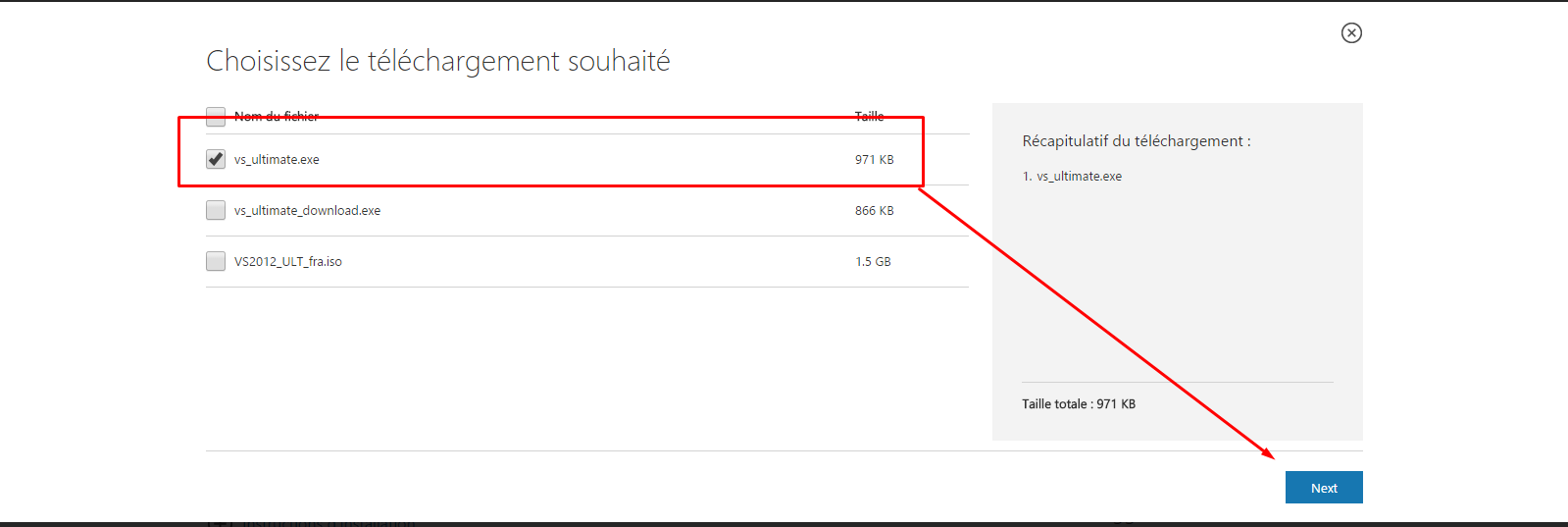
Ensuite une fois télécharger installer etc...
Vous allez l'ouvrir , premièrement vous aller tomber sur cette page :
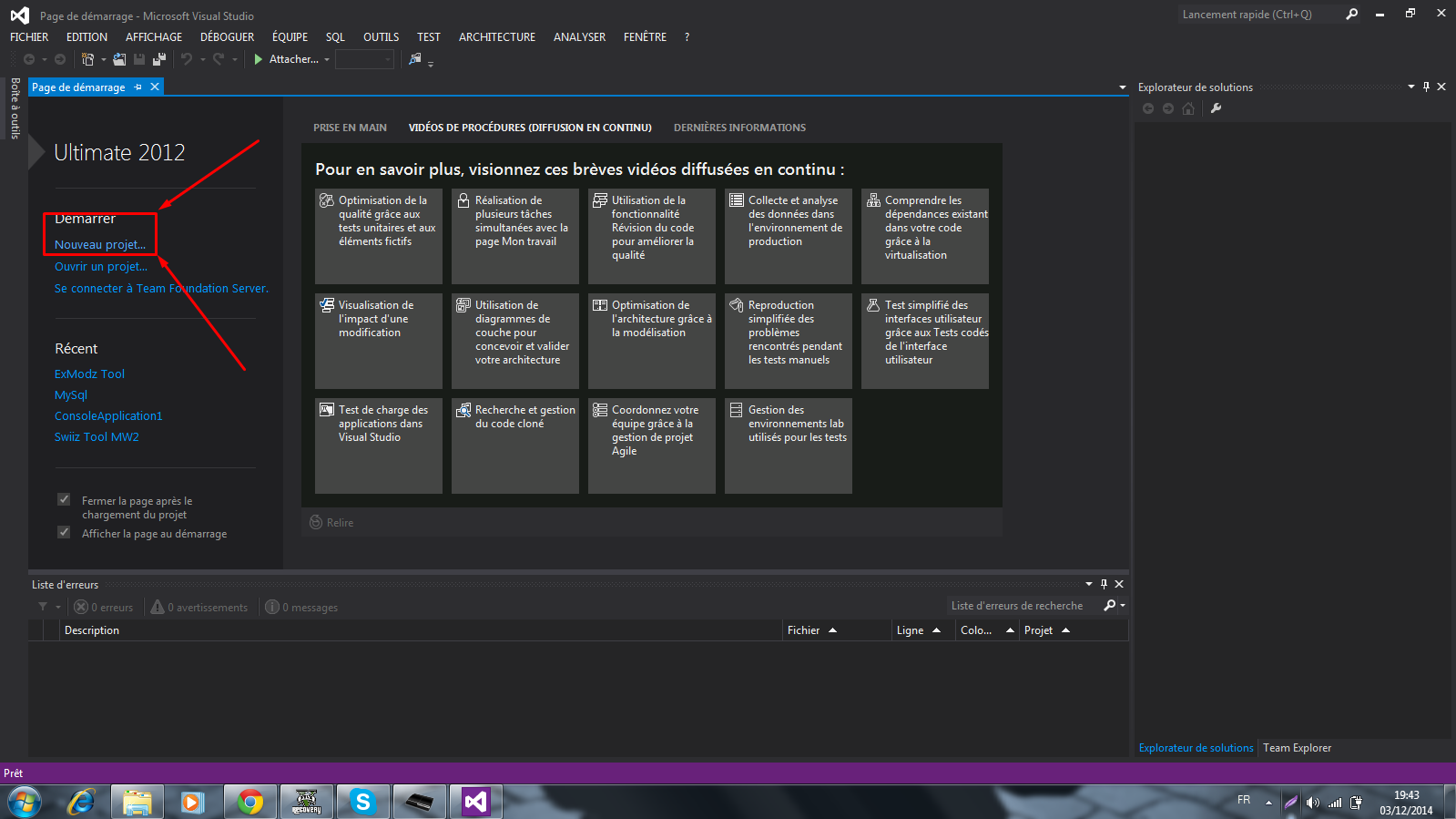
Vous cliquer sur nouveau projet et la Visual C# puis Application Windows Forms et vous mettez le nom de votre projet que vous voulez en bas.

Ensuite faite : OK puis vous attendez.
Vous arrivez donc ICI
Aller sur la barre de recherche qui se trouve en haut a droite , et tapez refe et il va y avoir afficher : Project - Ajouter une références , cliquer dessus.
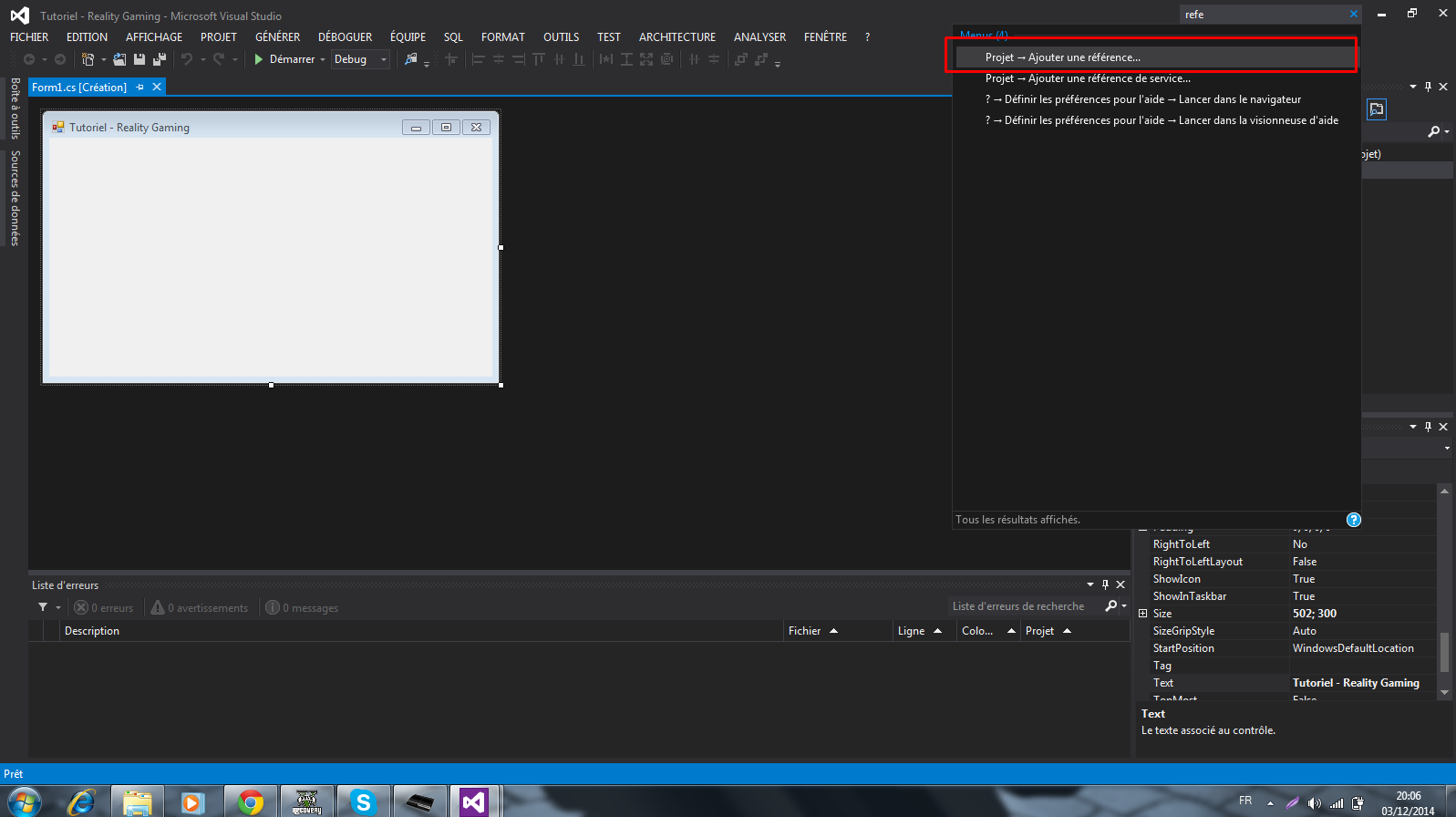
Vous êtes donc ici : vous ajouter le PS3Lib.dll et le PS3TMAPI_NET.dll ( disponible ci dessous )
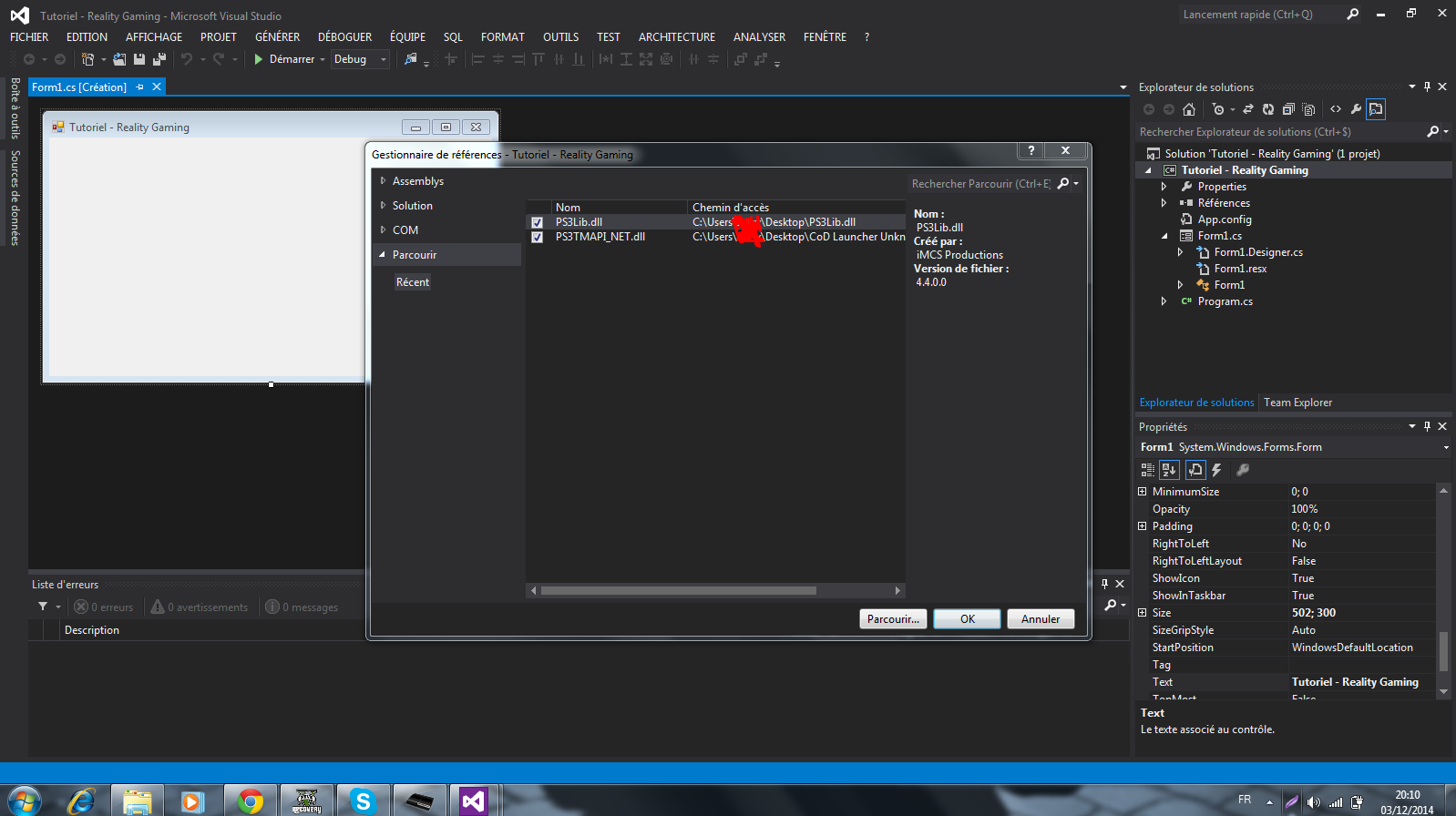
Après , double cliquer sur votre Form ( la ou il y a marquer Tutoriel - Reality Gaming )
En dessous de using System.Windows.Forms; vous y ajoutez :
Ensuite juste en dessous de public partial class Form1 : Form
En dessous, a coter du { vous sautez une ligne
Vous y ajouter se code :
Une fois sa fais , retourner sur votre Form
Aller ensuite dans Affichage -> Boite à outils
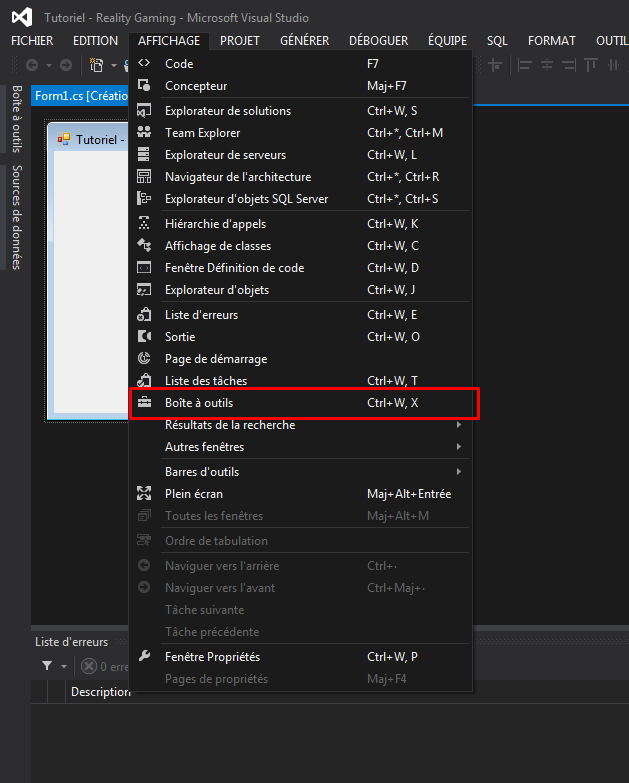
Une fois la boite à outils ouverte, vous ajouter 2 Bouton
Le premier vous le nommez : Connect
Le deuxième vous le nommez : Attach
C'est sensé donné ceci
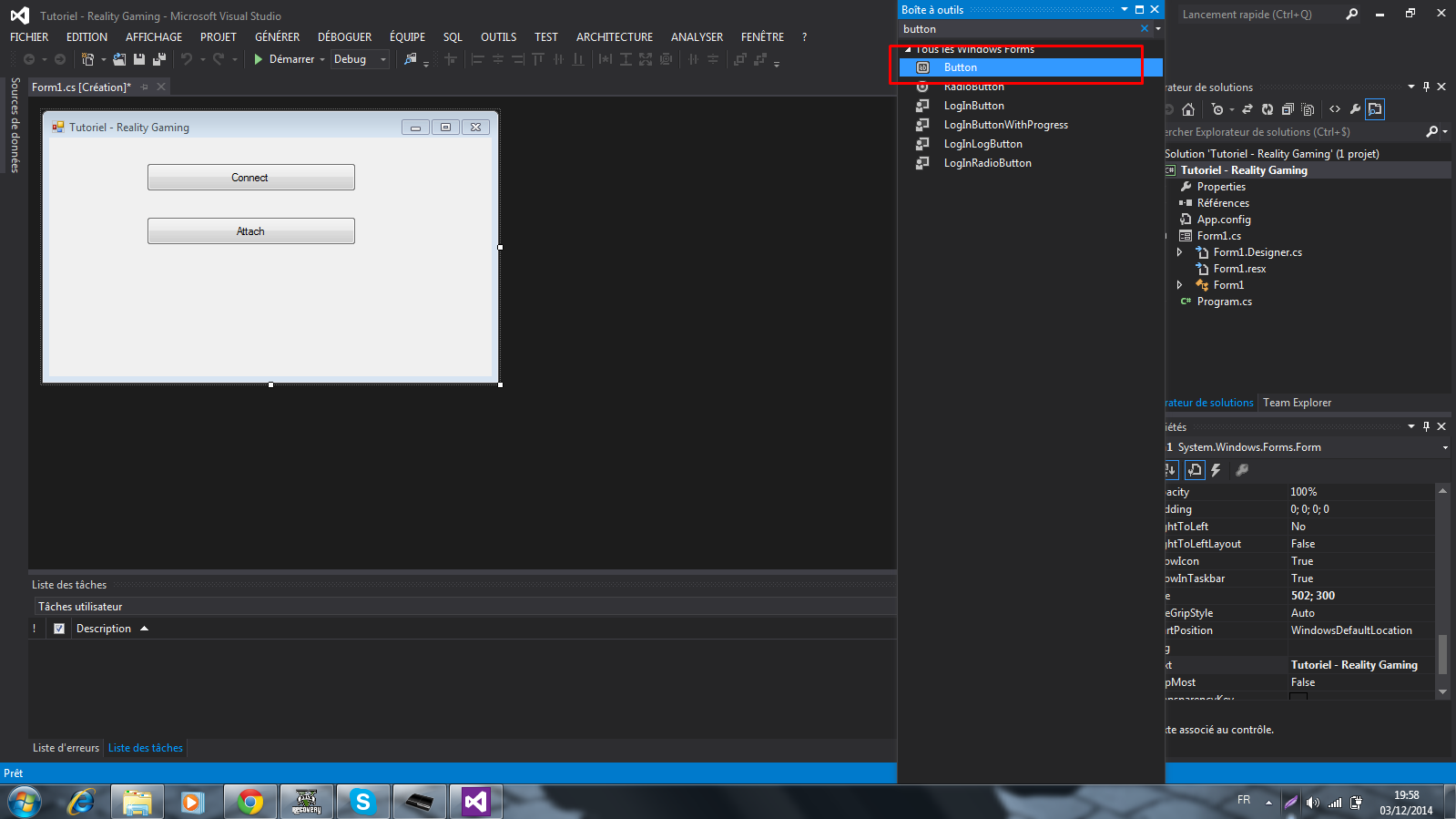
Dans le bouton Connect vous mettez se code :
Et dans le Bouton Attach vous allez mettre :
Si vous voulez faire un bouton Disconnect PS3 vous rajoutez un button et vous y mettez se code :
Après les button ajouter vous aller ajouter 2 RadioButton
Vous allez nommez le premier : CCAPI
Et nommez le deuxième : TMAPI

Dans le bouton CCAPI vous y ajoutez se code :
Et dans le bouton TMAPI vous y ajoutez se code :
Voilà Partie Connexion du Tool Fini :noel:
Partie Connexion du Tool Fini :noel:
Passons a la partie Stats
Après cela , ajoutez une TabControl et dans cette TabControl
Vous y mettez 1 Label / 1 numericUpDown / 1 button
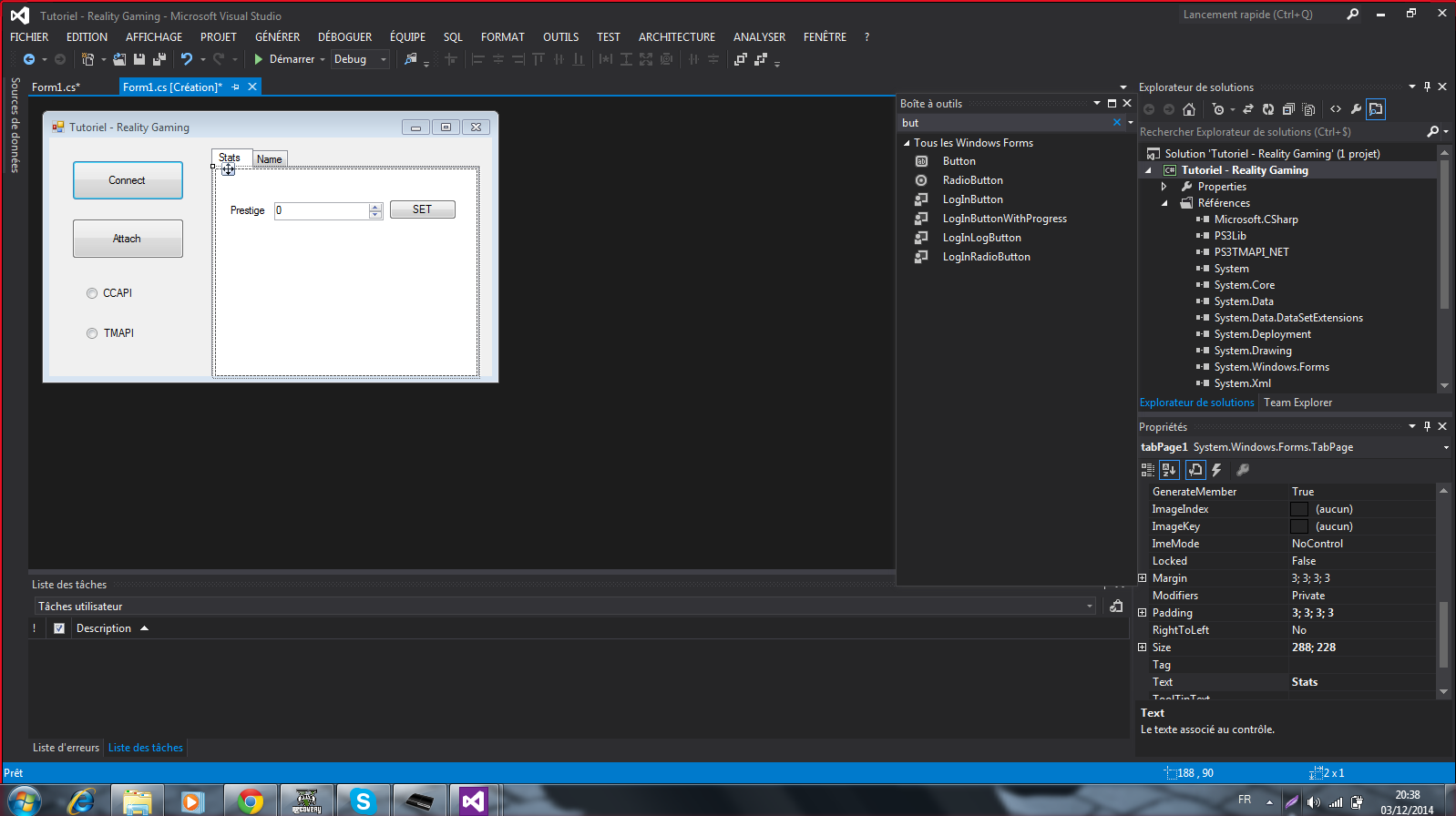
Pour ma part c'est un Tool BO2 donc je commence par le prestige , l'offsets est : 0x295c66d
Donc je double clique sur mon Bouton SET et j'y ajoute se code
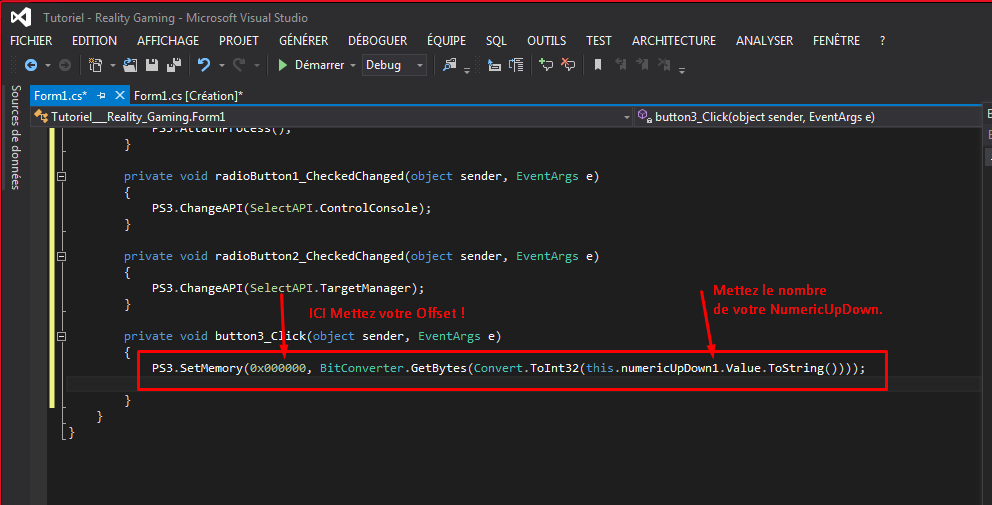
Après vous changer votre offset selon selon se que vous voulez + le nombre du numericUpDown.
Et voilà , vous continuer ensuite pour la même chose , remettez 1 label + 1 numericUpDown + Un button
et vous refaite pareil tout en changeant l'offset et le nombre de votre numericUpDown
On passe a la partie Name Changer
Vous aller ajouter 1 textBox + 1 Button
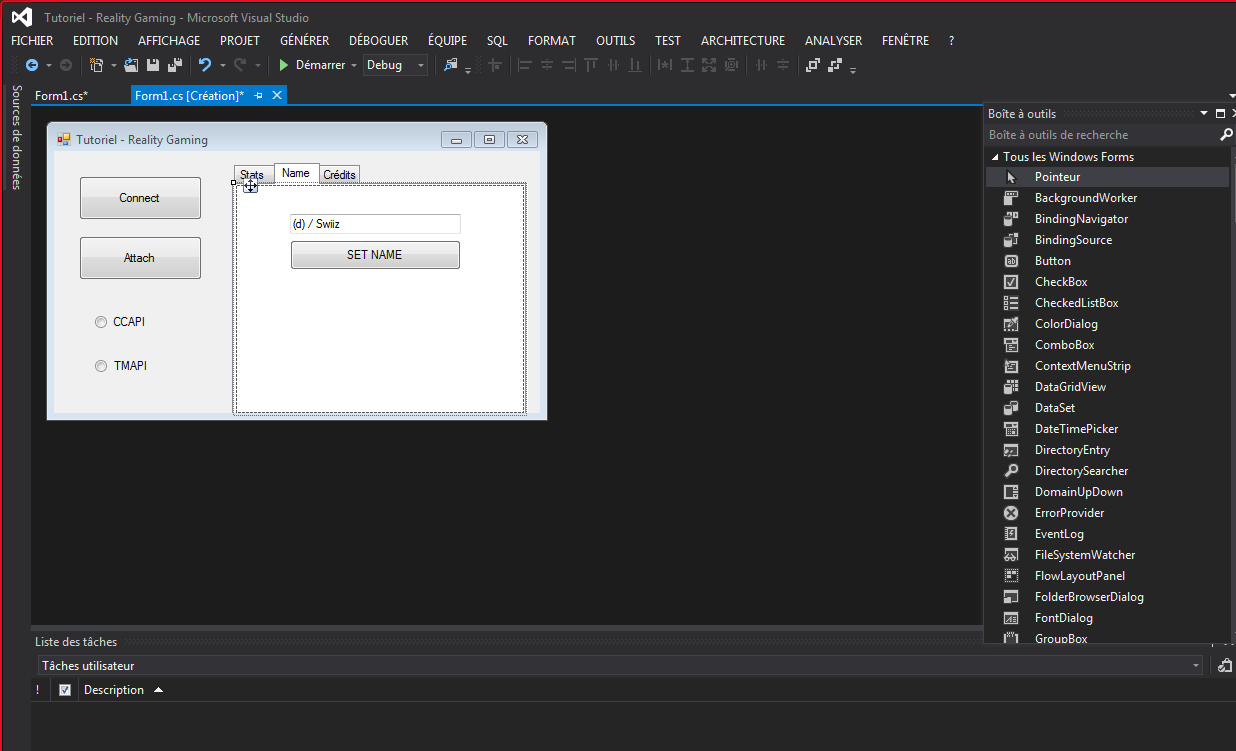
Comme ceci.
Double cliquer sur le bouton et ajouter y se code:
Vous aurez juste a changer l'offset et le nombre de votre TextBox 
Ensuite si vous voulez un Flash
Ajouter 1 Timer + 2 Button
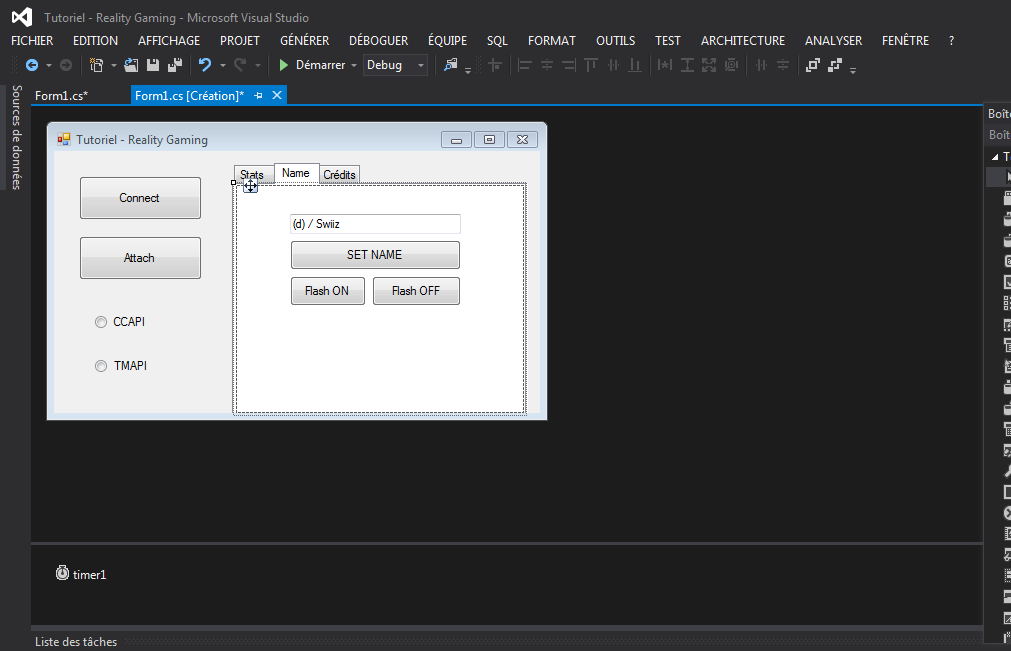
Dans le timer ajouter y se code :
Pareil ici, changer le nom de la TextBox + et mettez l'offset du Name Simple
Dans le bouton : Flash ON ajouter y se code:
Dans le bouton : Flash OFF on y ajoute se code !
Je vous release le Tool du tutoriel pour ce qui veulent voir se que sa donne mais name changer pas fonctionnel l'offset est pas le bon
Et voilà c'est fini pour se tutoriel 
J'éditerais mon topic au fur et a mesure , j'y rajouterais des choses comme : Ajouter des thèmes , des notifs a la connexion ou autres ..
..
Tuto fais en 1h30 entièrement par moi
Crédits :
Swiiz ( ) pour le tutoriel
) pour le tutoriel 
@La-BaVuUr3-38 pour m'avoir appris les base du C#
@iMCSx pour le PS3Lib
@Enstone pour le CCAPI
Bonne soirée :noel:
:noel:
Swiiz
Aujourd'hui, nouveau tuto comment faire un Tool en C#
Commençons , il vous faudra Visual Studio Disponible ci-dessous.
Cliquer sur télécharger puis vous choisissez vs_ultimate.exe puis NEXTVous devez être inscrit pour voir les liens ! Inscrivez-vous ou connectez-vous ici.
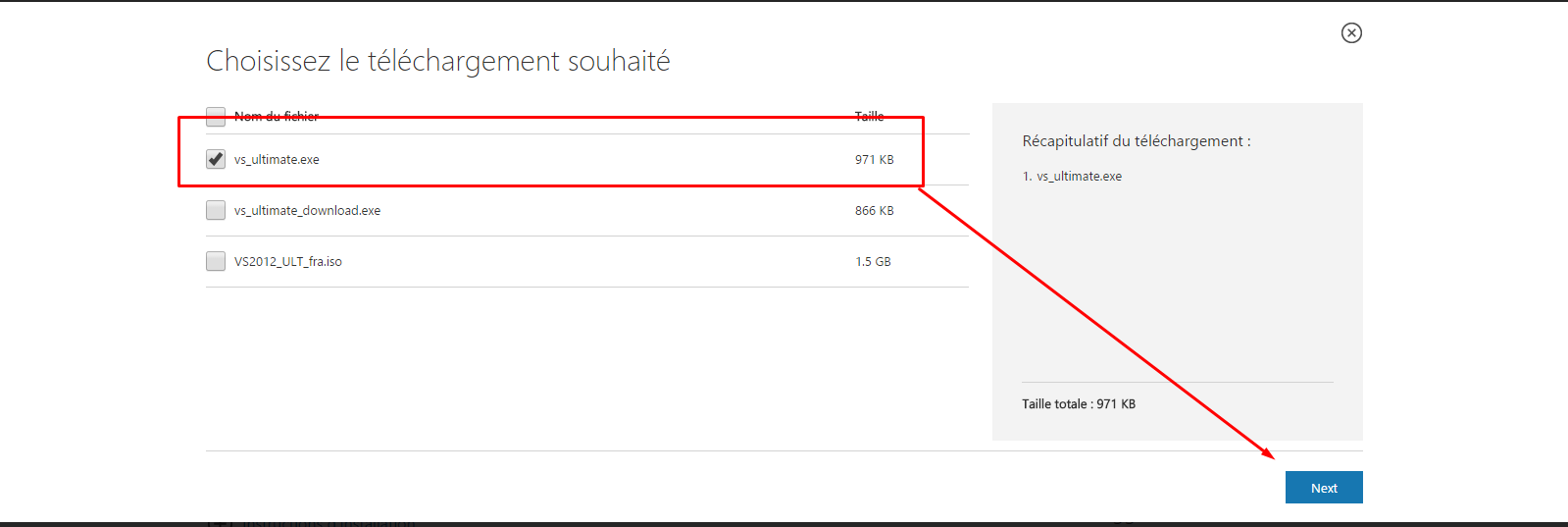
Ensuite une fois télécharger installer etc...
Vous allez l'ouvrir , premièrement vous aller tomber sur cette page :
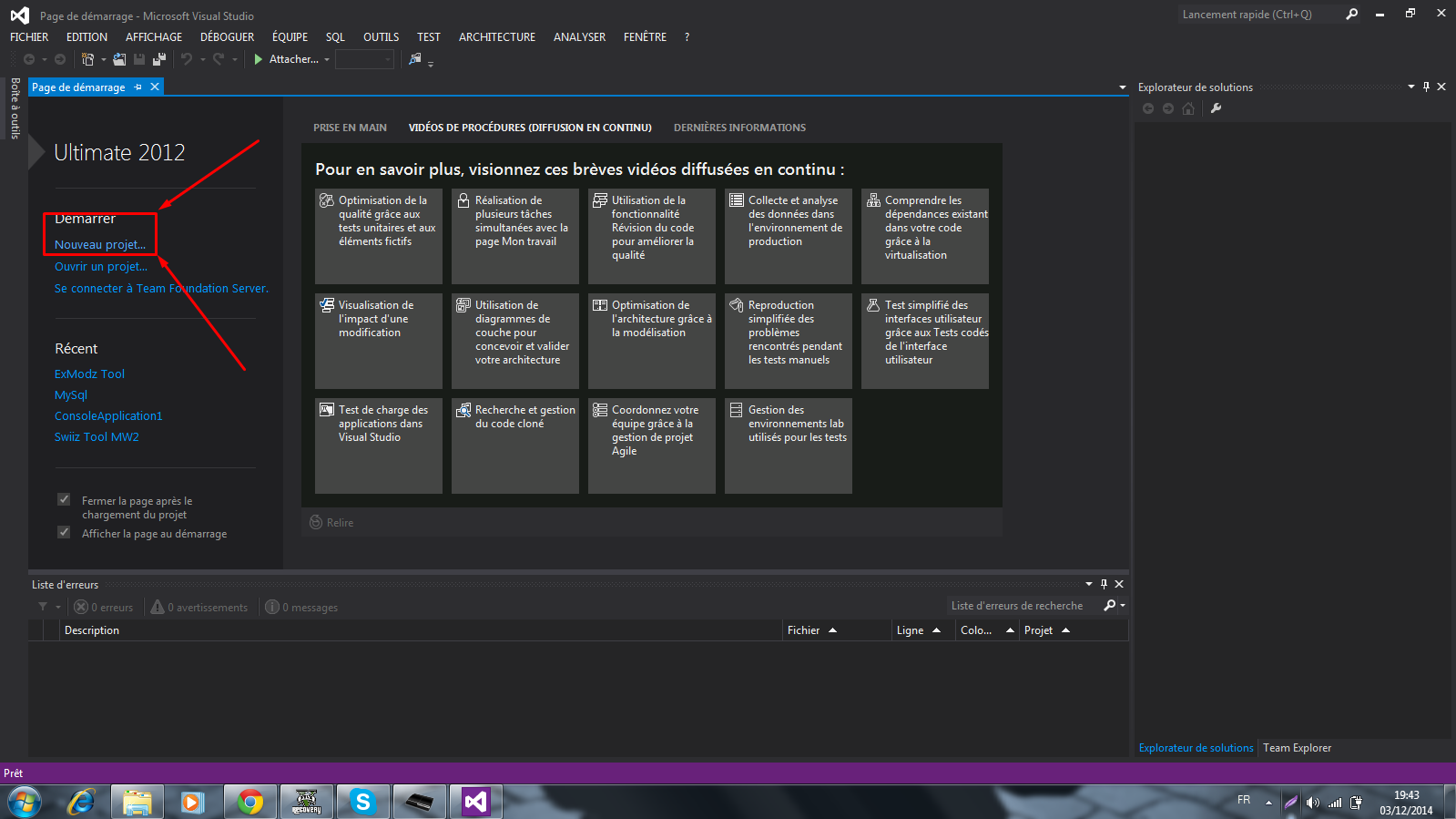
Vous cliquer sur nouveau projet et la Visual C# puis Application Windows Forms et vous mettez le nom de votre projet que vous voulez en bas.

Ensuite faite : OK puis vous attendez.
Vous arrivez donc ICI
Aller sur la barre de recherche qui se trouve en haut a droite , et tapez refe et il va y avoir afficher : Project - Ajouter une références , cliquer dessus.
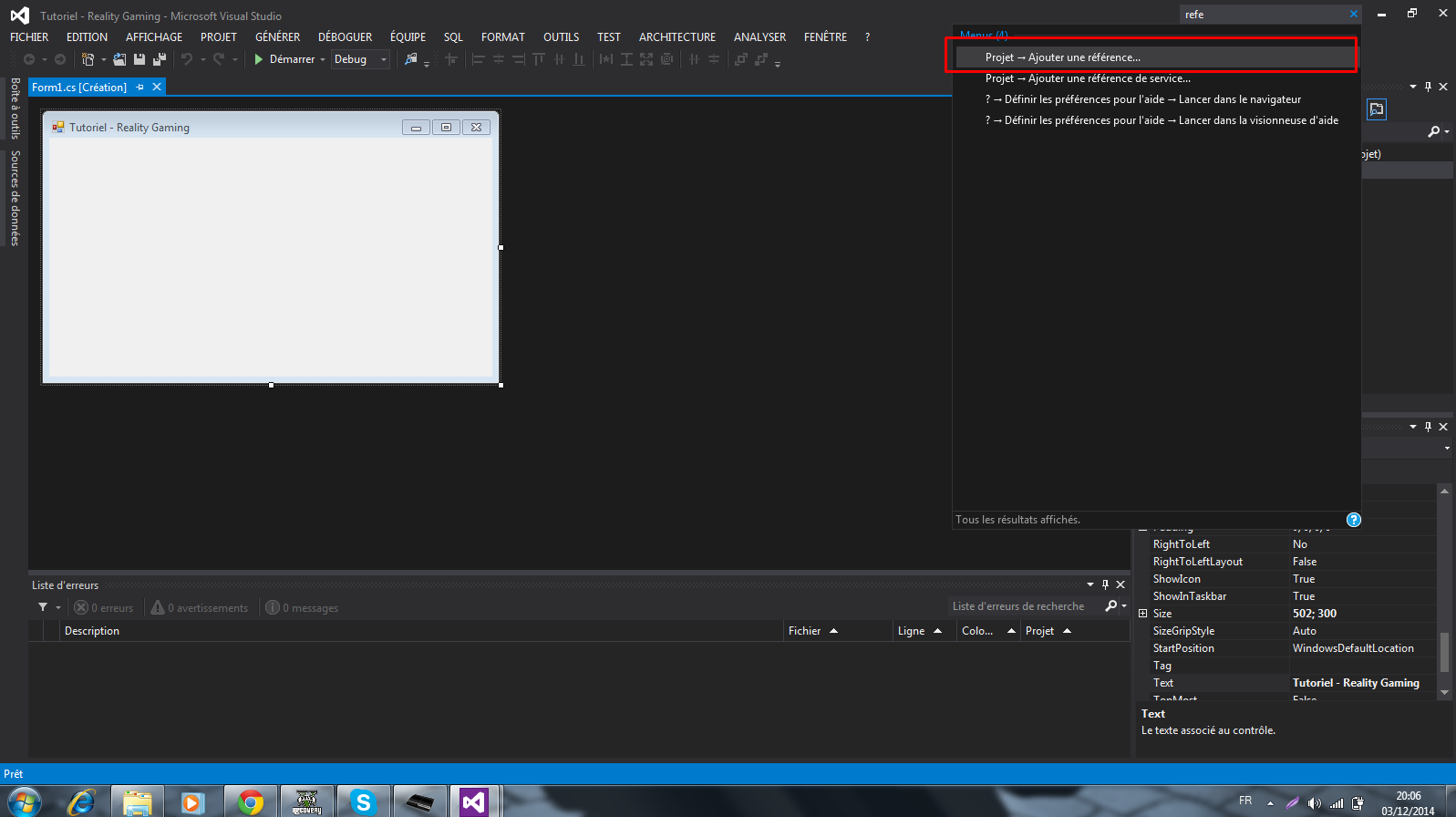
Vous êtes donc ici : vous ajouter le PS3Lib.dll et le PS3TMAPI_NET.dll ( disponible ci dessous )
Vous devez être inscrit pour voir les liens ! Inscrivez-vous ou connectez-vous ici.
Vous devez être inscrit pour voir les liens ! Inscrivez-vous ou connectez-vous ici.
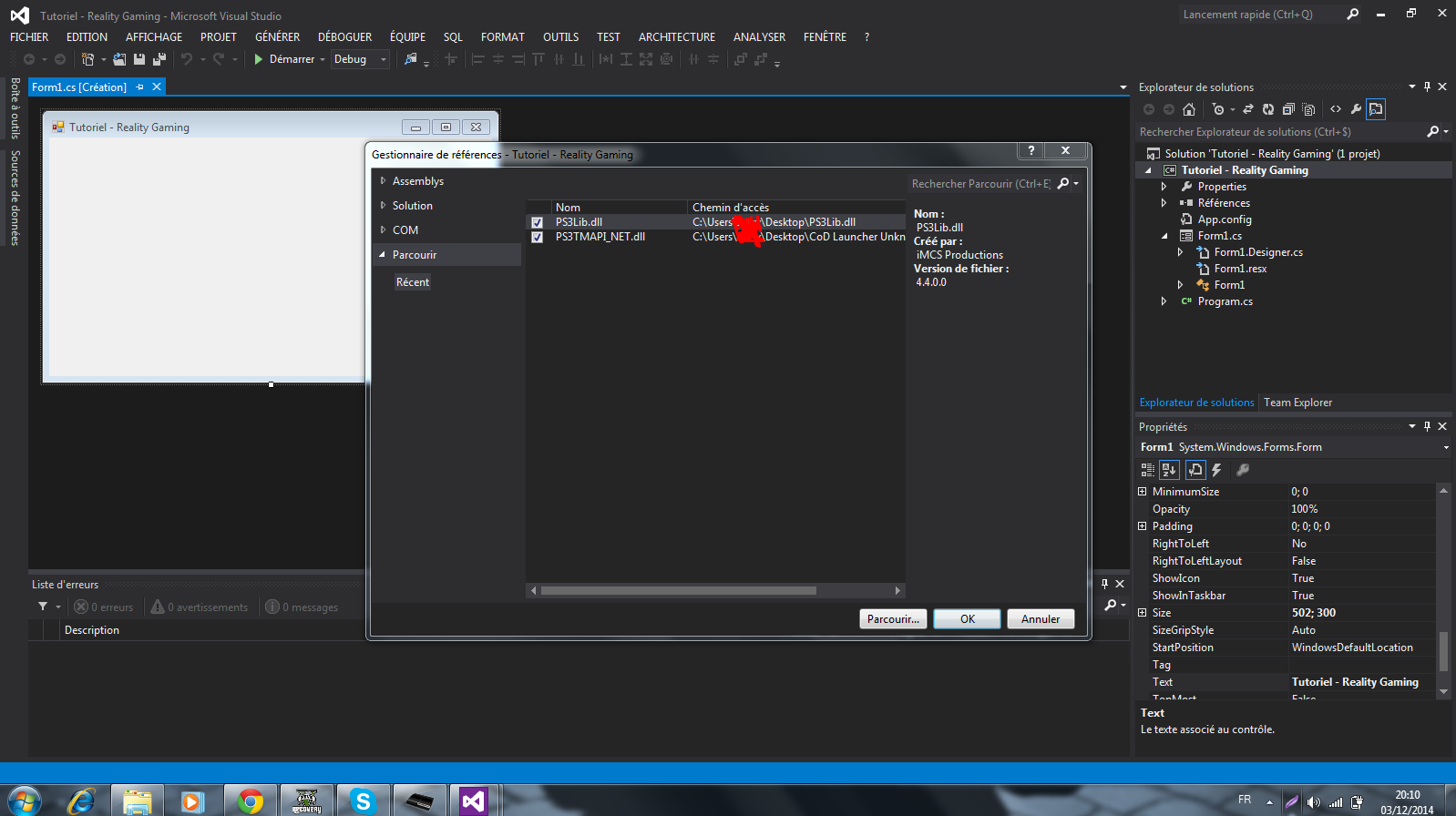
Après , double cliquer sur votre Form ( la ou il y a marquer Tutoriel - Reality Gaming )
En dessous de using System.Windows.Forms; vous y ajoutez :
Code:
using PS3Lib;Ensuite juste en dessous de public partial class Form1 : Form
En dessous, a coter du { vous sautez une ligne
Vous y ajouter se code :
Code:
public static uint ProcessID;
public static uint[] processIDs;
public static string snresult;
private static string usage;
public static string Info;
public static PS3API PS3 = new PS3API(SelectAPI.ControlConsole);
private Random Random = new Random();
private CCAPI CCAPI = new CCAPI();
public Form1()Une fois sa fais , retourner sur votre Form
Aller ensuite dans Affichage -> Boite à outils
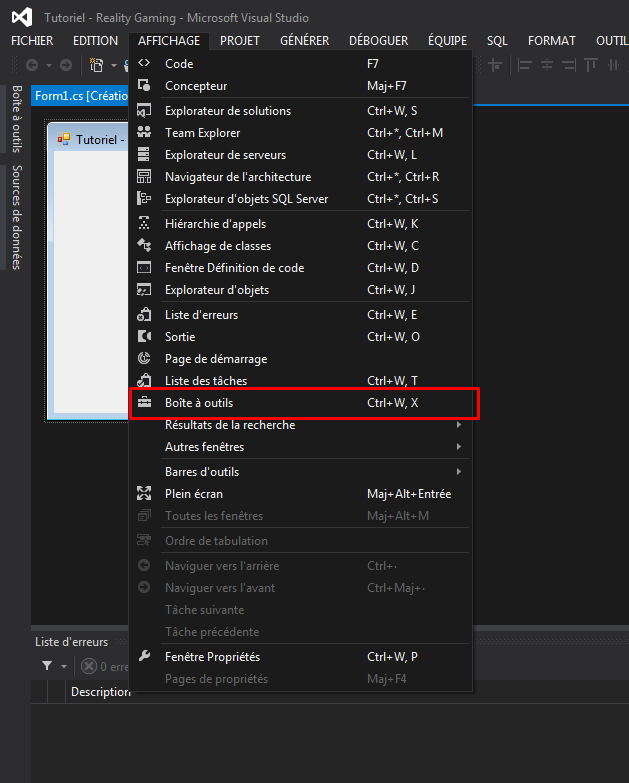
Une fois la boite à outils ouverte, vous ajouter 2 Bouton
Le premier vous le nommez : Connect
Le deuxième vous le nommez : Attach
C'est sensé donné ceci
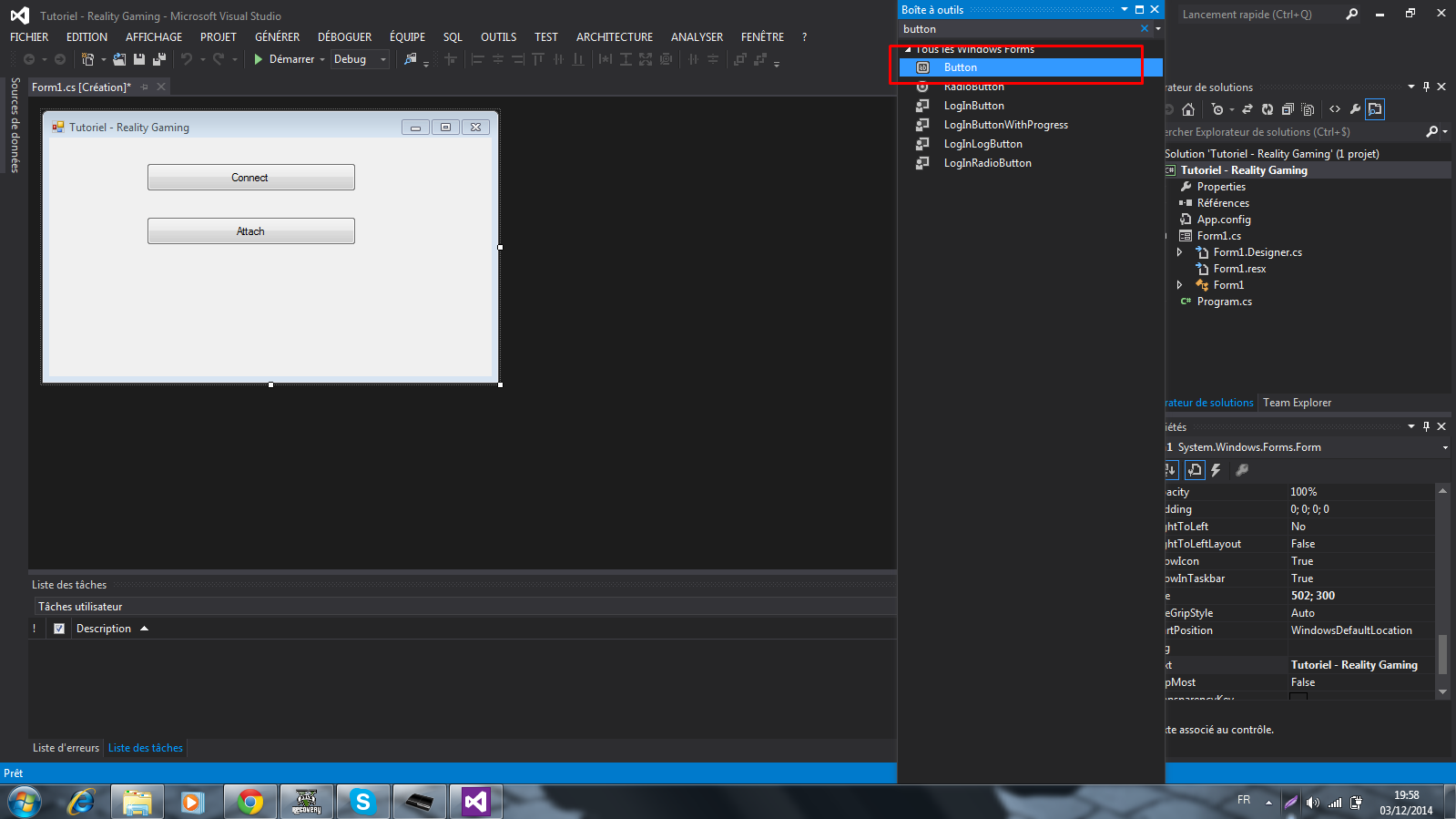
Dans le bouton Connect vous mettez se code :
Code:
PS3.ConnectTarget();Et dans le Bouton Attach vous allez mettre :
Code:
PS3.AttachProcess();Si vous voulez faire un bouton Disconnect PS3 vous rajoutez un button et vous y mettez se code :
Code:
PS3.DisconnectTarget();Après les button ajouter vous aller ajouter 2 RadioButton
Vous allez nommez le premier : CCAPI
Et nommez le deuxième : TMAPI

Dans le bouton CCAPI vous y ajoutez se code :
Code:
PS3.ChangeAPI(SelectAPI.ControlConsole);Et dans le bouton TMAPI vous y ajoutez se code :
Code:
PS3.ChangeAPI(SelectAPI.TargetManager);Voilà
Passons a la partie Stats

Après cela , ajoutez une TabControl et dans cette TabControl
Vous y mettez 1 Label / 1 numericUpDown / 1 button
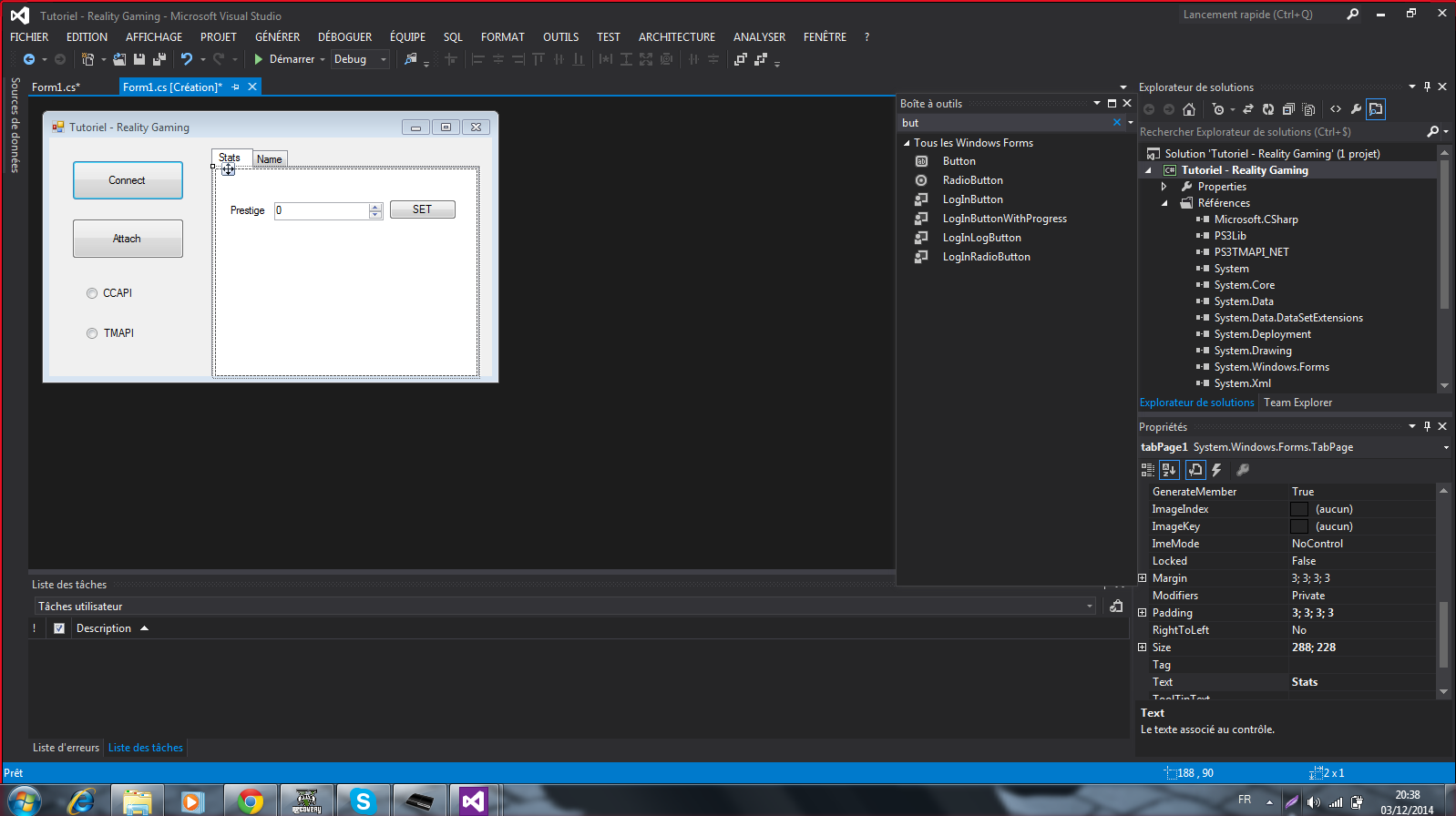
Pour ma part c'est un Tool BO2 donc je commence par le prestige , l'offsets est : 0x295c66d
Donc je double clique sur mon Bouton SET et j'y ajoute se code
Code:
PS3.SetMemory(0x295c66d, BitConverter.GetBytes(Convert.ToInt32(this.numericUpDown1.Value.ToString())));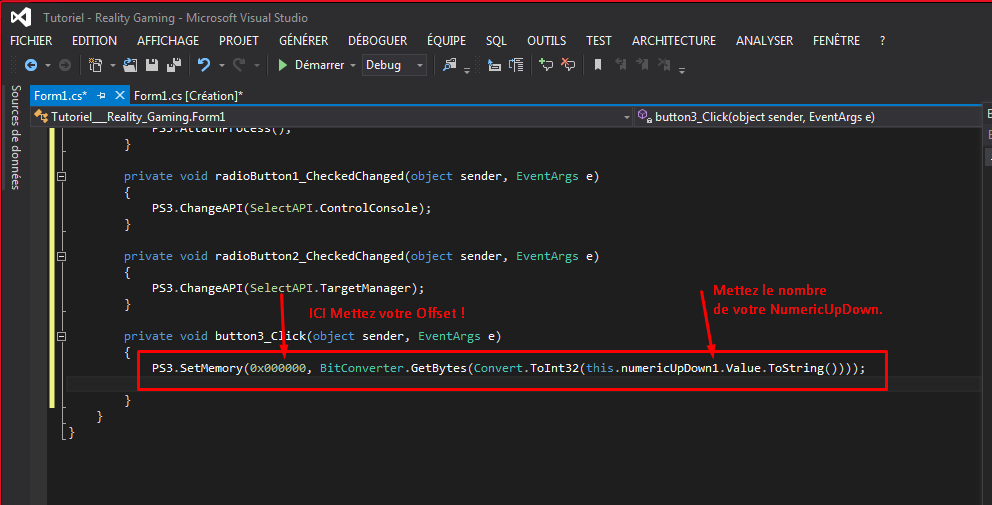
Après vous changer votre offset selon selon se que vous voulez + le nombre du numericUpDown.
Et voilà , vous continuer ensuite pour la même chose , remettez 1 label + 1 numericUpDown + Un button
et vous refaite pareil tout en changeant l'offset et le nombre de votre numericUpDown

On passe a la partie Name Changer

Vous aller ajouter 1 textBox + 1 Button
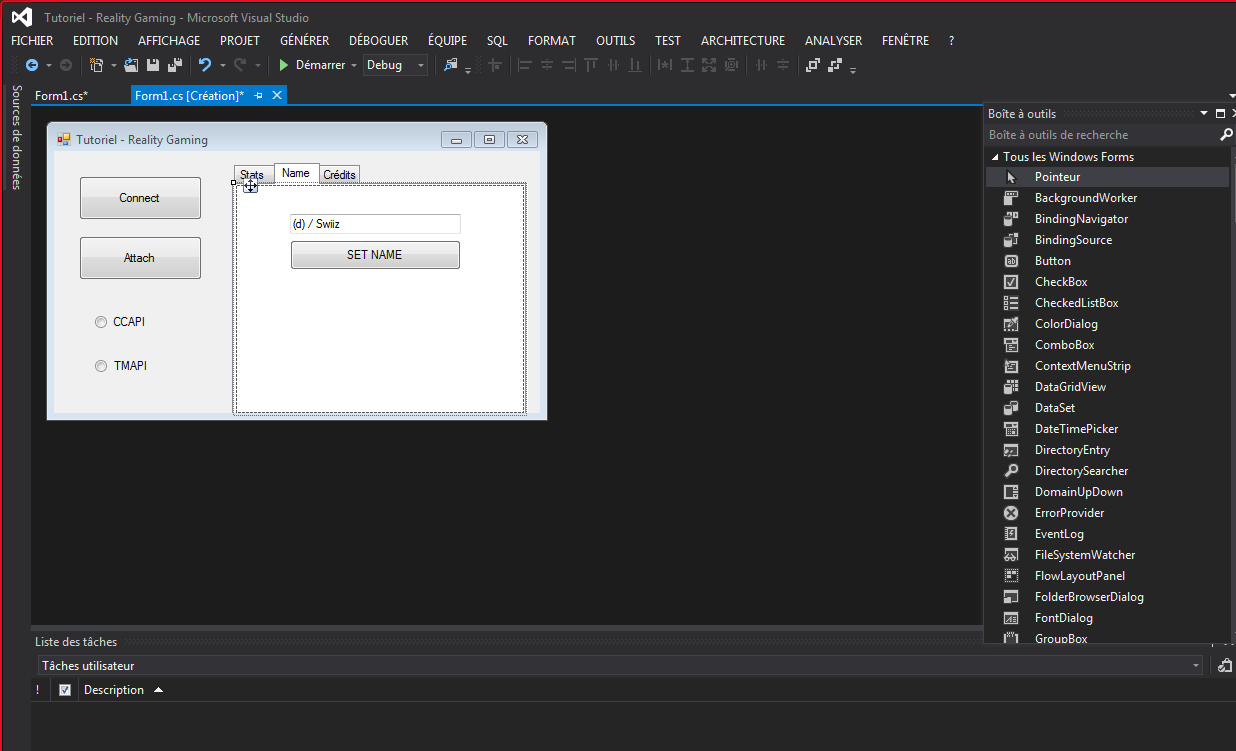
Comme ceci.
Double cliquer sur le bouton et ajouter y se code:
Code:
PS3.Extension.WriteString(0x01f9f11c, textBox1.Text)Ensuite si vous voulez un Flash
Ajouter 1 Timer + 2 Button
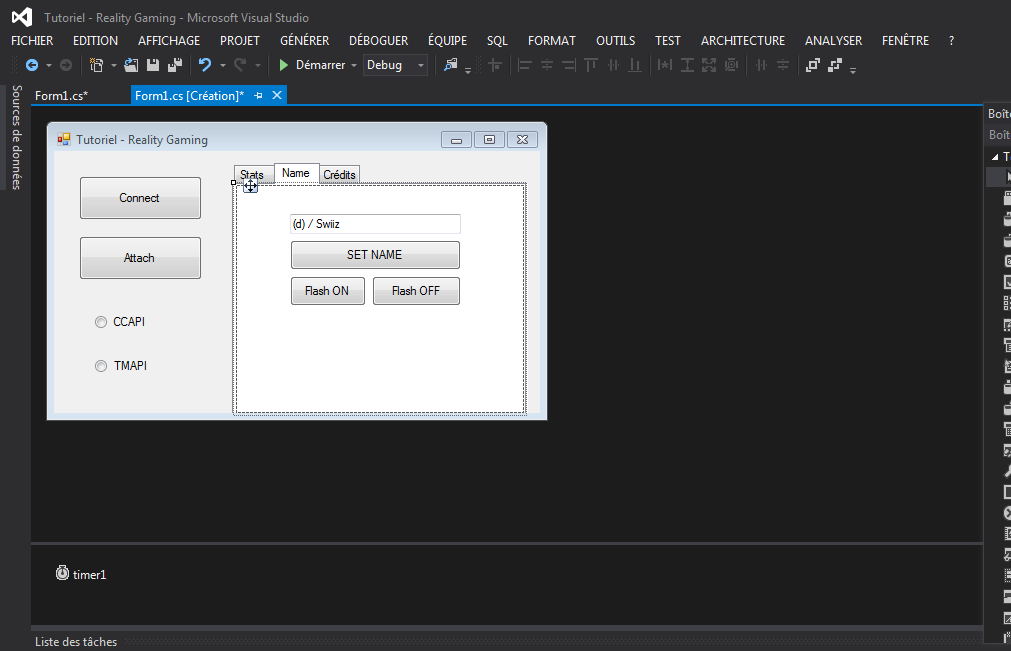
Dans le timer ajouter y se code :
Code:
int num = new Random().Next(1, 6); byte[] bytes = Encoding.ASCII.GetBytes("^" + num + this.textBox1.Text); Array.Resize<byte>(ref bytes, bytes.Length + 1); PS3.SetMemory(0x01f9f11c, bytes);Dans le bouton : Flash ON ajouter y se code:
Code:
timer1.Start();Dans le bouton : Flash OFF on y ajoute se code !
Code:
timer1.Stop();Je vous release le Tool du tutoriel pour ce qui veulent voir se que sa donne mais name changer pas fonctionnel l'offset est pas le bon
Vous devez être inscrit pour voir les liens ! Inscrivez-vous ou connectez-vous ici.
Vous devez être inscrit pour voir les liens ! Inscrivez-vous ou connectez-vous ici.

J'éditerais mon topic au fur et a mesure , j'y rajouterais des choses comme : Ajouter des thèmes , des notifs a la connexion ou autres
Tuto fais en 1h30 entièrement par moi
Crédits :
Swiiz (
@La-BaVuUr3-38 pour m'avoir appris les base du C#
@iMCSx pour le PS3Lib
@Enstone pour le CCAPI
Bonne soirée
 :noel:
:noel:Swiiz
Dernière édition:
 !
!
